Mỗi lần Discord khởi chạy trên Windows, nó sẽ tự động kiểm tra và cài đặt các bản cập nhật mới. Điều này đảm bảo bạn có thể truy cập các tính năng mới nhất, cải tiến hiệu suất và sửa lỗi. Tuy nhiên, điều này cũng có nghĩa là bạn sẽ không thể sử dụng Discord nếu nó bị treo ở giai đoạn “Đang kiểm tra cập nhật”.
Bỏ vấn đề kết nối sang một bên, có một số lý do khác khiến Discord có thể gặp khó khăn khi cập nhật. Những vấn đề này bao gồm từ trục trặc kỹ thuật đơn giản đến hỏng bộ đệm hoặc xung đột với các chương trình chống phần mềm độc hại. Hướng dẫn này sẽ hướng dẫn bạn các giải pháp khác nhau để thúc đẩy Discord ra khỏi vòng cập nhật của nó.
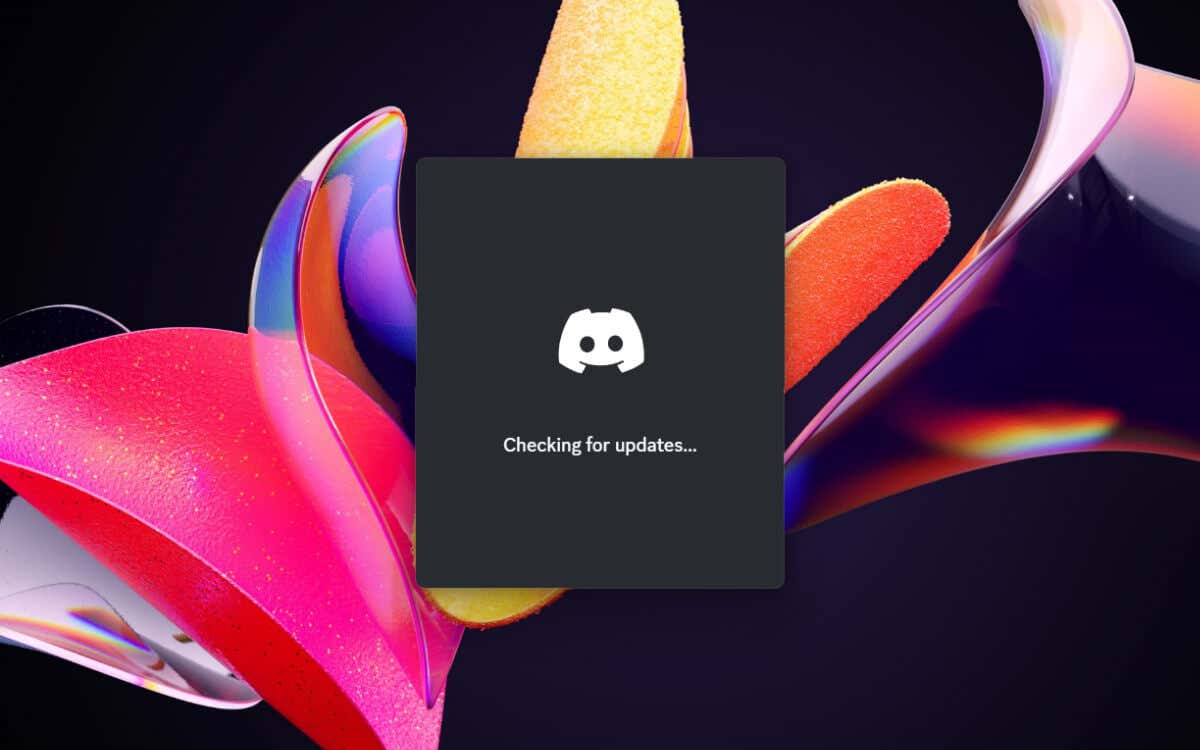
Nội dung bài viết
1. Thoát và khởi chạy lại Discord Ứng dụng
Giống như bất kỳ chương trình nào khác, không có gì lạ khi Discord gặp phải các vấn đề ngẫu nhiên khi nó khởi động. Cách khắc phục nhanh để mọi thứ hoạt động trở lại là thoát khỏi quá trình cập nhật bị kẹt bằng Trình quản lý tác vụ Windows. Đây là cách thực hiện:
- Nhấp chuột phải vào Trình đơn bắt đầu và chọn Quản lý công việc. Hoặc nhấn Điều khiển + Sự thay đổi + Thoát.
- Theo mặc định Quy trình tab, xác định vị trí và đánh dấu Discord.
- Chọn Kết thúc nhiệm vụ cái nút.


Bây giờ bạn có thể thoát Trình quản lý tác vụ và khởi chạy lại Discord. Nếu sự cố vẫn tiếp diễn, chúng tôi khuyên bạn nên lặp lại các bước trên trước khi thực hiện từng cách khắc phục sau.
2. Khởi động lại máy tính của bạn
Lời khuyên lâu đời của CNTT về việc tắt rồi bật lại thiết bị không chỉ là lời nói sáo rỗng. Bạn nên thực hiện việc này vì khởi động lại tiêu chuẩn sẽ làm mới hệ thống và giải quyết nhiều gián đoạn khác nhau—từ các tính năng như Khởi động nhanh trong Windows—làm cản trở các chức năng của ứng dụng. Để khởi động lại PC của bạn, hãy mở Trình đơn bắt đầuvà chọn Quyền lực > Khởi động lại.


3. Xóa Discord Thư mục bộ đệm
Đã tải xuống một phần hoặc bị hỏng Discord tập tin cập nhật là một lý do khác cho Discord để dừng ở phần “Đang kiểm tra cập nhật”. Do đó, bước hợp lý tiếp theo là xóa Discord bộ đệm. Nó nằm bên trong thư mục Chuyển vùng ẩn của tài khoản người dùng Windows của bạn, nhưng cách nhanh chóng để đến đó và xóa nó là:
- Nhấn các cửa sổ Chìa khóa + R.
- Kiểu %dữ liệu chương trình% vào hộp Run và chọn OK.
- Trên File Explorer cửa sổ mở ra, nhấp chuột phải vào thư mục con có nhãn discordvà chọn Xóa bỏ. Nếu bạn muốn giữ một bản sao của bộ nhớ đệm, hãy đổi tên discord thư mục để discord.cũ.

4. Chạy Discord Trình cập nhật với đặc quyền của quản trị viên
Việc cấp đặc quyền quản trị cho ứng dụng thường giải quyết các vấn đề do xung đột liên quan đến quyền với hệ thống tệp Windows. Để làm điều đó với Discordchỉ:
- Kiểu %dữ liệu ứng dụng cục bộ%/Discord vào hộp Run và chọn OK.
- Nhấp chuột phải vào Cập nhật.exe tập tin và chọn Chạy như quản trị viên.
- Lựa chọn Đúng trên hộp thoại Kiểm soát tài khoản người dùng (UAC).

Nếu như Discord cập nhật bình thường, bạn nên định cấu hình ứng dụng để luôn khởi chạy với tư cách quản trị viên.
5. Kiểm tra DiscordTrạng thái máy chủ của
Nếu các giải pháp trên tỏ ra không hiệu quả thì vấn đề cập nhật có thể nằm ở Discordmáy chủ của. Để xác minh, hãy kiểm tra Discord trang Trạng thái hệ thống hoặc Discord Subreddit trạng thái ngừng hoạt động. Nếu có sự gián đoạn dịch vụ, đặc biệt là với Cổng vào hệ thống, theo dõi trang và khởi chạy lại Discord khi mọi thứ đã sẵn sàng và đang chạy.

6. Kiểm tra kết nối Internet của bạn
Nếu như Discordmáy chủ của không phải là vấn đề, đã đến lúc tập trung vào kết nối internet của bạn vì Discord cần Wi-Fi hoặc Ethernet ổn định để hoạt động chính xác. Kiểm tra tốc độ kết nối bằng cách duyệt một số trang web, phát trực tuyến video hoặc sử dụng các công cụ trực tuyến như Fast.com. Nếu có sự chậm lại:
- Hãy cân nhắc việc khởi động lại hoặc đặt lại bộ định tuyến của bạn để loại bỏ các sự cố kết nối không mong muốn.
- Nếu các ứng dụng khác đang cập nhật hoặc tải xuống, hãy tạm dừng chúng để cung cấp Discord băng thông cần thiết.
Nếu tốc độ tiếp tục bị ảnh hưởng, hãy ghi lại cuộc gọi với nhà cung cấp dịch vụ Internet (ISP) của bạn và sử dụng kết nối khác trong thời gian chờ đợi. Bạn cũng có thể tham khảo các hướng dẫn này về cách khắc phục kết nối Wi-Fi và Ethernet chậm để biết thêm cách khắc phục sự cố liên quan đến mạng.
7. Xóa tệp bộ đệm DNS
Xóa bộ đệm DNS (Hệ thống tên miền) trong Windows sẽ nhắc cấu hình mạng cập nhật địa chỉ IP cho các URL web đã truy cập trước đó, bao gồm dữ liệu DNS liên quan đến Discordmáy chủ cập nhật của. Để làm việc đó:
- Mở menu Bắt đầu, gõ cmdvà chọn Chạy như quản trị viên.
- Kiểu ipconfig/flushdns và hãy nhấn Enter:

8. Chuyển đổi máy chủ DNS
Máy chủ DNS của ISP của bạn có thể đang ngăn chặn Discord từ việc kết nối với dịch vụ cập nhật của nó, vì vậy việc chuyển sang dịch vụ DNS công cộng như Google Public DNS có thể là giải pháp. Nếu bạn muốn thử điều đó:
- Nhấp chuột phải vào Nút bắt đầu và chọn Settings.
- Lựa chọn Mạng & internet.
- Lựa chọn Properties ở cạnh Wifi hoặc Ethernet.
- Lựa chọn Biên tập ở cạnh Phân công máy chủ DNS.
- Công tắc Chỉnh sửa cài đặt DNS mạng từ Tự động ĐẾN Thủ công.
- Kích hoạt công tắc bên cạnh IPv4.
- Kiểu 8.8.8.8 Và 8.8.4.4 vào DNS ưa thích Và DNS thay thế các trường tương ứng và chọn Cứu:

9. Vô hiệu hóa máy chủ proxy và VPN
Proxy có thể gây ra sự chậm trễ cho mạng, dẫn đến Discord treo trong quá trình cập nhật. Để vô hiệu hóa kết nối Wi-Fi hoặc Ethernet của bạn khỏi kết nối với máy chủ proxy:
- Nhấn các cửa sổ + Rgõe inetcpl.cplvà chọn OK.
- Trên mạng Properties hộp thoại xuất hiện, hãy chuyển sang Kết nối tab và chọn mạng LAN Settings.
- Bỏ chọn hộp tiếp theo to Tự động phát hiện cài đặt. Ngoài ra, hãy vô hiệu hóa Sử dụng kịch bản cấu hình tự động Và Sử dụng một máy chủ proxy cho mạng LAN của bạn hộp nếu hoạt động.

Giống như proxy, VPN cũng cản trở Discordkhả năng kết nối với các máy chủ cập nhật của nó. Nếu bạn sử dụng VPN (hoặc mạng riêng ảo), hãy mở Windows Settings ứng dụng, đi đến Mạng & internet > VPNvà tắt nó đi.
10. Vô hiệu hóa Windows Defender
Windows Security (còn gọi là Windows Defender) là phần mềm chống vi-rút gốc trong Windows. Đôi khi nó có thể gây trở ngại cho Discordkhả năng hoạt động của nó. Để loại trừ điều đó, hãy tắt nhanh các mô-đun “Bảo vệ thời gian thực” và “Bảo vệ tường lửa & mạng”. Đây là cách thực hiện:
- Nhấp chuột phải vào Nút bắt đầu và chọn Settings.
- Đi đến Cập nhật & Bảo mật > Bảo mật Windows > Mở Bảo mật Windows.
- Đi đến Bảo vệ chống virus và mối đe dọa > Quản lý cài đặt.
- Tắt công tắc bên dưới Bảo vệ thời gian thực.
- Quay lại màn hình Windows Security chính và chọn Bức tường lửa & bảo vệ mạng.
- Tham quan Mạng miền, Mạng riêng tưVà Công cộng mạng phần và vô hiệu hóa Bộ bảo vệ Microsoft Bức tường lửa.

Nếu như Discord tự cập nhật mà không gặp sự cố, hãy kích hoạt lại cả hai mô-đun bảo mật nhưng thêm Discord như một ngoại lệ đối với Bảo mật Windows. Để làm điều đó, hãy đi đến Bảo vệ thời gian thực > Loại trừ > Thêm hoặc xóa loại trừ > Thêm một loại trừ > Quá trình và gõ vào Discord.exe. Ngoài ra, hãy đảm bảo rằng Discord có quyền truy cập không hạn chế thông qua Tường lửa của Windows.
Điều gì sẽ xảy ra nếu bạn sử dụng chương trình chống vi-rút của bên thứ ba? Giải pháp tương tự cũng được áp dụng—chỉ cần tạm dừng và thêm Discord vào danh sách ngoại lệ nếu điều đó khắc phục được sự cố.
11. Gỡ bỏ và cài đặt lại Discord
Nếu vẫn thất bại, đã đến lúc gỡ bỏ và cài đặt lại Discord trên máy tính của bạn. Điều đó sẽ khắc phục các cập nhật bị kẹt do lỗi Discord cài đặt ứng dụng. Chỉ:
- Nhấp chuột phải vào Nút bắt đầu và chọn Ứng dụng đã cài đặt (Windows 11) hoặc Ứng dụng và tính năng (Windows 10).
- Lựa chọn Discord và lựa chọn Gỡ cài đặt để loại bỏ tất cả Discord dữ liệu ứng dụng từ Windows.
- Tải xuống phiên bản mới nhất của Discord trình cài đặt từ chính thức Discord trang web và chạy nó để cài đặt lại ứng dụng.

Bạn cũng có thể sử dụng trình gỡ cài đặt ứng dụng chuyên dụng như Revo uninstaller để xóa mọi dấu vết của Discord trước khi cài đặt lại nó. Hãy thử điều đó nếu DiscordSự cố màn hình cập nhật bị kẹt vẫn tiếp diễn.
Discord Hiện đã được cập nhật
Như bạn vừa tìm hiểu, có rất nhiều cách để giải quyết Discord khi nó dừng ở “Đang kiểm tra cập nhật”. Từ việc chỉ cần khởi động lại ứng dụng cho đến cài đặt lại ứng dụng, các cách khắc phục ở trên sẽ giúp bạn liên lạc lại với những người khác. Discord người dùng. Nếu sự cố vẫn tiếp diễn hoặc bạn gặp phải thông báo “Discord cập nhật không thành công”, hãy cân nhắc việc liên hệ Discord Hỗ trợ và sử dụng phiên bản web của Discord bây giờ.

